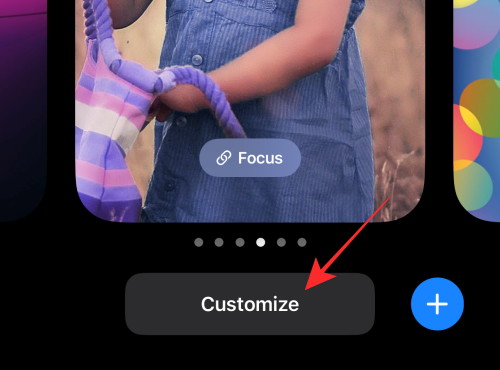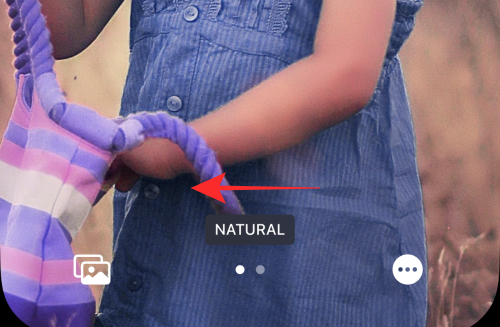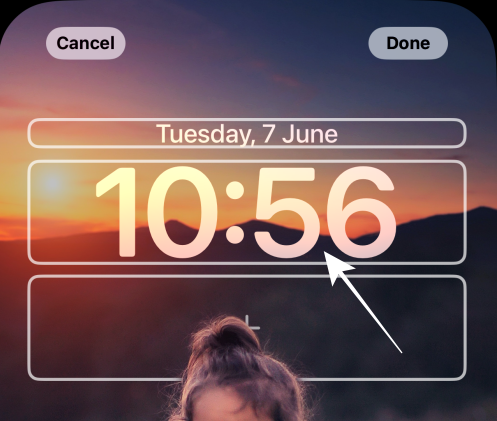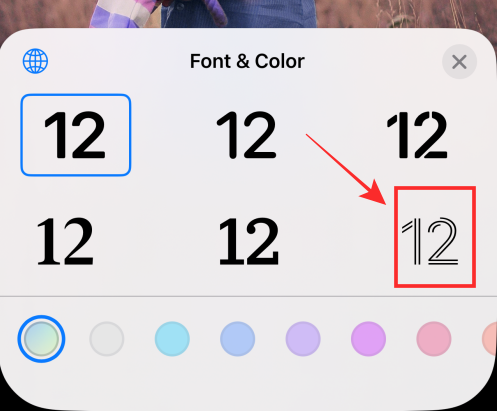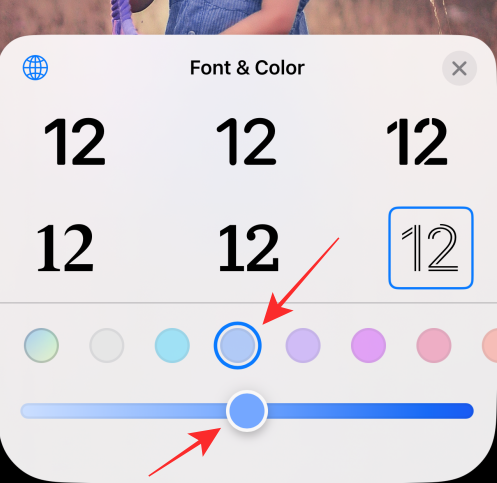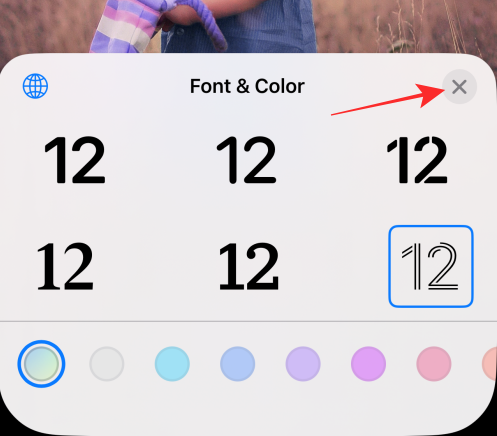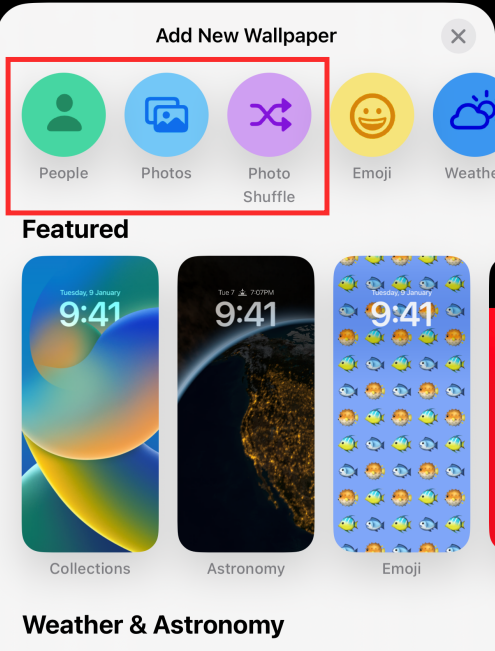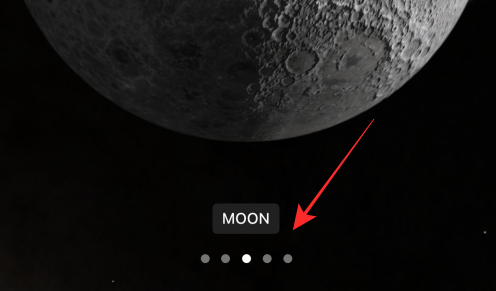Одним із основних моментів оновлення iOS 16 є функція швидкого доступу для налаштування стилю екрана блокування, наприклад зміни стилю шрифту та кольору, а також застосування фільтрів. Весь процес надзвичайно простий у спосіб, який не дуже відрізняється від персоналізації головного екрана.
Для налаштування стилю екрана блокування в iOS 16 представлено рух одним пальцем, щоб ковзати та пробувати різні фільтри, щоб вибрати той, який найкраще висвітлює ваші шпалери. Не будемо втрачати часу, а подивимося, як це робиться.
Як змінити кольорові фільтри на екрані блокування за допомогою жестів Swipe
Нагадуємо, що ця функція доступна, лише якщо ви оновили свій iPhone до iOS 16 (зараз працює бета-версія).
Для початку розблокуйте свій iPhone, але залишайтеся на екрані блокування (не переходьте на головний екран). Тепер натисніть і утримуйте будь-де на екрані блокування.

Торкніться Налаштувати внизу. (Якщо це ваш перший раз, вам буде запропоновано спочатку встановити екран блокування. Зробіть це, а потім перейдіть до наступного кроку.)
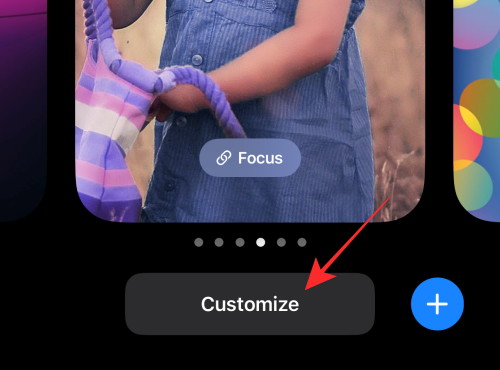
Проведіть по екрану вліво, щоб перейти до наступного фільтра.
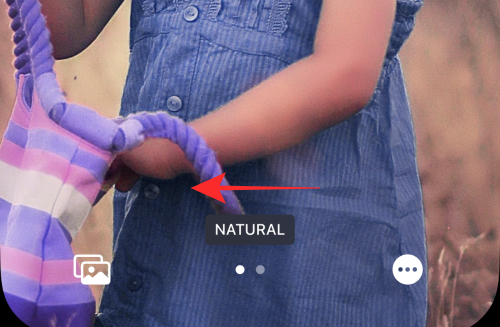
Порада: збільшуйте або зменшуйте масштаб зображення, щоб налаштувати глибину та фокусну перспективу фону.
Натисніть Готово вгорі, щоб застосувати та зберегти внесені зміни.

Якщо ви не хочете зберігати зміни, ви можете вибрати опцію «Скасувати», щоб скасувати зміни.
За темою: кнопка скасування надсилання iOS 16: де вона знаходиться та як нею користуватися
Як налаштувати дату й час на екрані блокування
Перебуваючи в режимі редагування екрана блокування, як зазначено вище, торкніться віджета дати й часу вгорі.
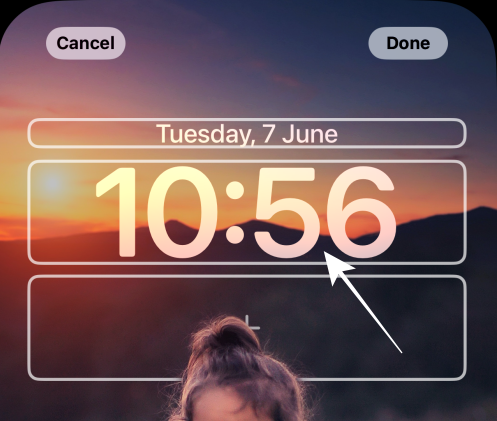
Натисніть будь-який доступний шрифт у розділі «Шрифт і колір», щоб вибрати його.
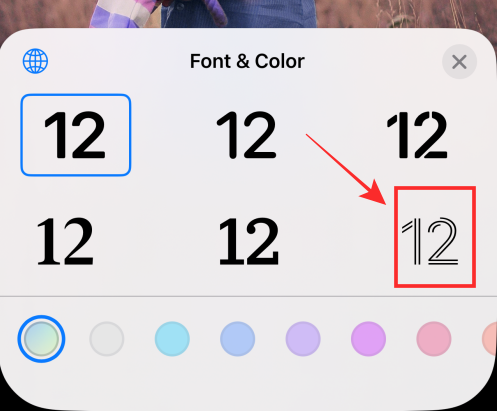
У розділі «Шрифт і колір» торкніться будь-якого кольору, щоб вибрати та застосувати його до шрифту. Перетягніть повзунок ліворуч або праворуч, щоб налаштувати насиченість.
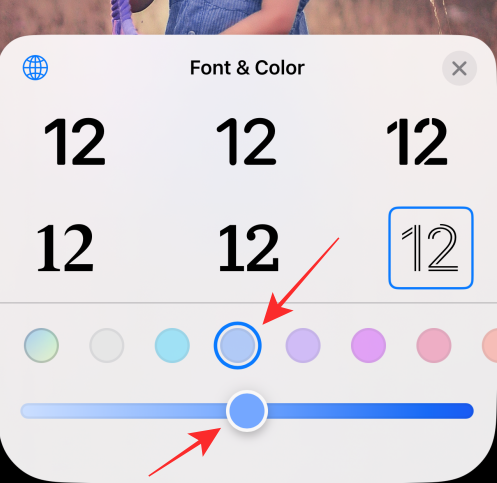
Натисніть кнопку «x» (закрити), щоб застосувати зміни та вийти з панелі «Шрифт і колір».
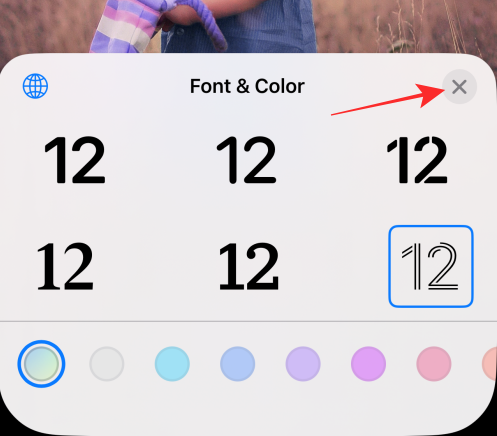
Натисніть Готово вгорі, щоб застосувати та зберегти внесені зміни.

Якщо ви не хочете зберігати зміни, ви можете вибрати опцію «Скасувати», щоб скасувати зміни.
Чому фільтри недоступні під час редагування екрана блокування?
Ви отримуєте можливість змінити фонові фільтри, лише якщо імпортуєте шпалери з фотопленки iPhone за допомогою параметрів — Люди, Фотографії або Перемішування фотографій,
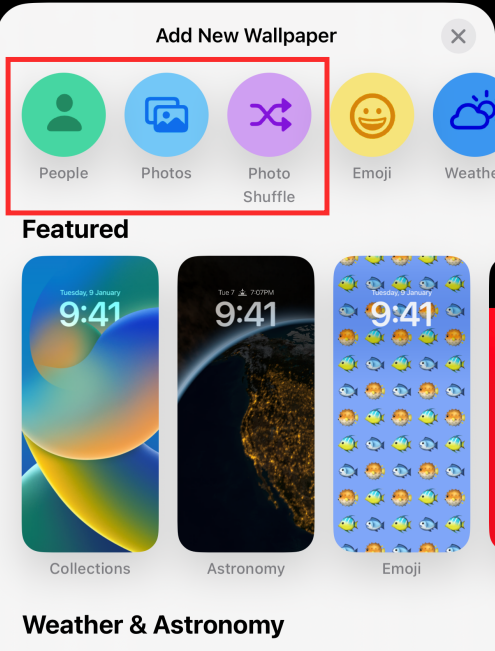
Якщо ви використовуєте стандартні шпалери, ви отримуєте різні слайди замість фільтрів. Наприклад, перегляньте шпалери «Астрономія» в розділі «Пропоновані».

Коли ви проводите пальцем ліворуч, ви отримуєте інший слайд зображення замість нового фільтра.
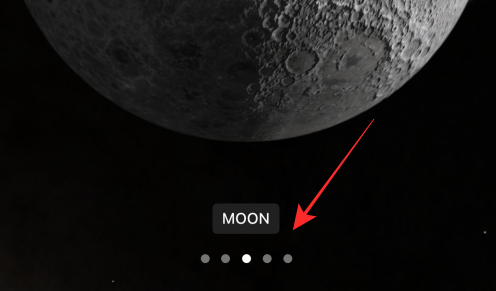
Незалежно від того, чи то фільтри, чи слайди, рух пальцем по екрану блокування в iOS 16 обіцяє приплив динаміки з дивовижною простотою. Маючи в наявності ще більше, ми з нетерпінням чекаємо можливості вивчити їх усі разом з вами.
Якщо у вас є пропозиції чи відгуки, залишайте їх у коментарях!
Пов’язане: як увімкнути режим розробника на iPhone за допомогою програми «Налаштування».